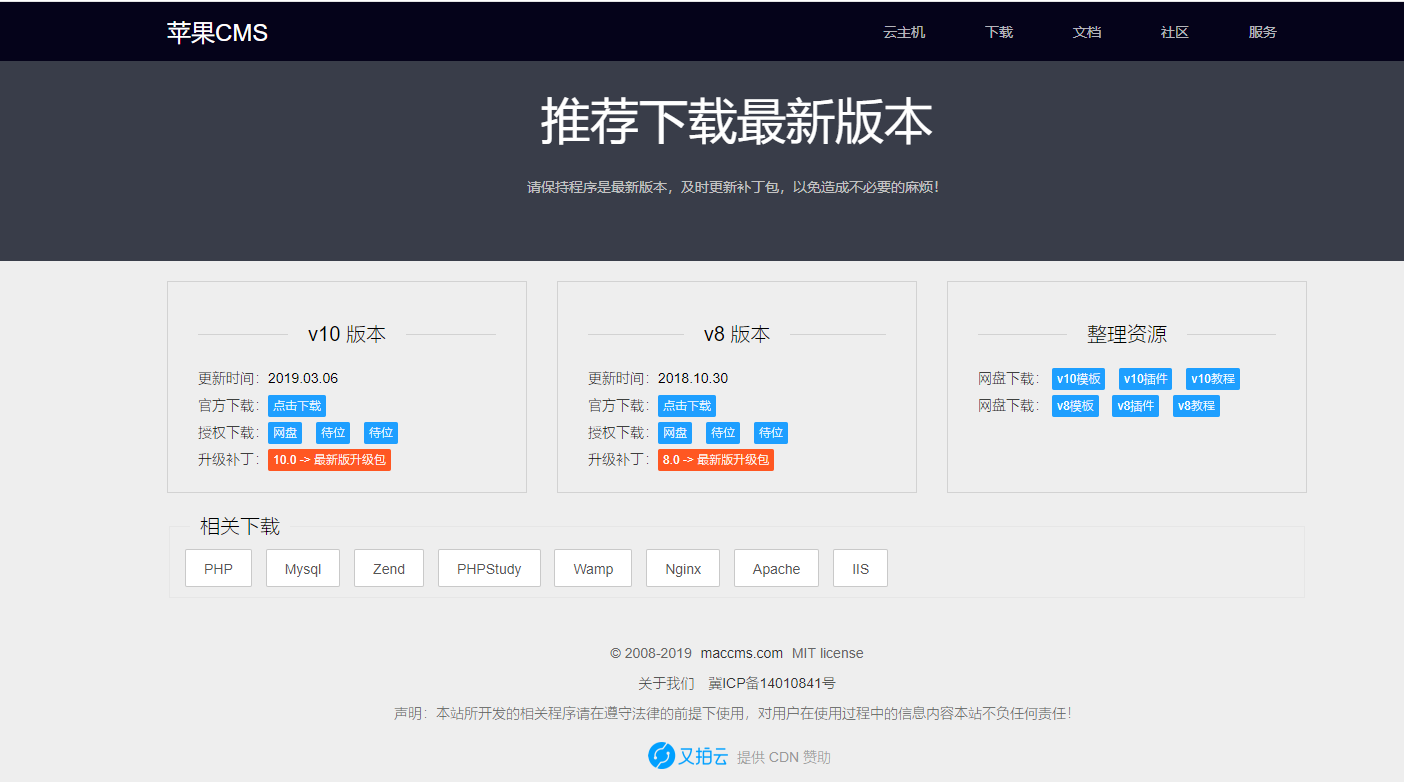
苹果cms10的php.ini目录列表,苹果cms v10安装教程及配置详细教程,怎么安装苹果CMS?-1.png (77.45 KB, 下载次数: 0)
1 小时前 上传
苹果cms系统安装教程 一款名为苹果的内容管理系统,主要用来管理视频以及文章的一个网络系统。 有点跑题了,继续。 先获取最新版的苹果cms系统安装包 (最近苹果系统关闭了下载入口 让重新进圈的小伙伴们无法再下载了 小编为大家搜寻到最新下载入口) https://www.lanzous.com/i51cpad (7月19号更新,来自老王蓝奏云网盘)
苹果cms10的php.ini目录列表,苹果cms v10安装教程及配置详细教程,怎么安装苹果CMS?-2.png (6.06 KB, 下载次数: 0)
1 小时前 上传
苹果cms最新安装包 下载完毕后得到压缩包,解压 然后重要的一步来了,在ftp工具上找到你网站的根目录,一般为www或者html这样的目录,单击右键,选择属性,在弹出的界面上将所有权限打钩,并勾选将更改循环到子文件夹和文件!!!这个要切记,因为我一开始就没有这么做,后来就导致后台在修改一些信息的时候修改不了,提示什么“无法写入文件请重试”,一般后台操作都是没有问题的,只要它提示什么操作失败了,那你就要好好检查你操作的文件夹的权限问题了,是否可以写入。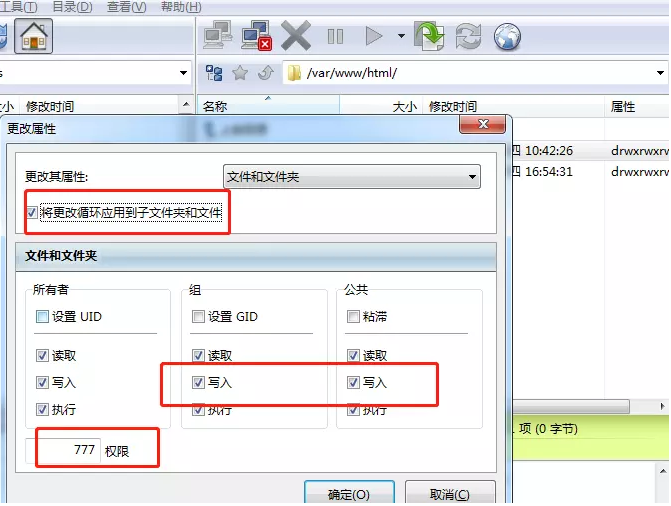
苹果cms10的php.ini目录列表,苹果cms v10安装教程及配置详细教程,怎么安装苹果CMS?-3.png (174.32 KB, 下载次数: 0)
1 小时前 上传
接着在浏览器的地址栏上输入 http://www.你的域名.com/install.php 1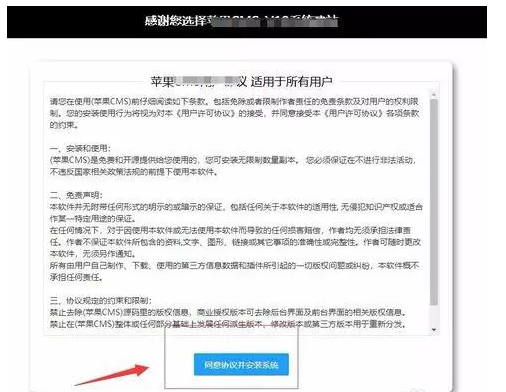
苹果cms10的php.ini目录列表,苹果cms v10安装教程及配置详细教程,怎么安装苹果CMS?-4.png (128.62 KB, 下载次数: 0)
1 小时前 上传
苹果cmsv10系统安装 点击同意以后,下一步是系统检查环境,确保所有模块都是白的,没有发红,有发红的地方你就需要配置一下了。我就遇到了always_populate_raw_post_data 这个配置没有支持,后来在网上查,操作很简单,找到你的php.ini,然后搜索always_populate_raw_post_data 这个字段,把前面的;去掉,在重启php服务就可以了。 下一步就是配置数据库信息了,把相应的信息填写完全后点击立即执行就安装完成了,系统会直接跳到登录界面。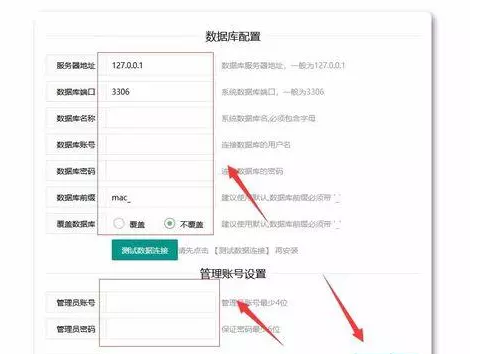
苹果cms10的php.ini目录列表,苹果cms v10安装教程及配置详细教程,怎么安装苹果CMS?-5.png (82.69 KB, 下载次数: 0)
1 小时前 上传
进入后台后当然首先要做的就是配置你的站点信息了。这部分我就不讲了,比较简单,在系统->网站参数配置 页面进行填写就好了。 至此,苹果cmsV10版本的系统就安装完毕了







